社区微信群开通啦,扫一扫抢先加入社区官方微信群

社区微信群
社区微信群开通啦,扫一扫抢先加入社区官方微信群

社区微信群
2,第二步就是安装JDK虚拟机了,按照它里面的提示一步一步地来。你可以安装在C盘也可以安装在其他盘(如D盘),里面有两个程序。如:我的安装的是JDK6.0,安装在D:ITJDK6.0路径下。步骤如下:
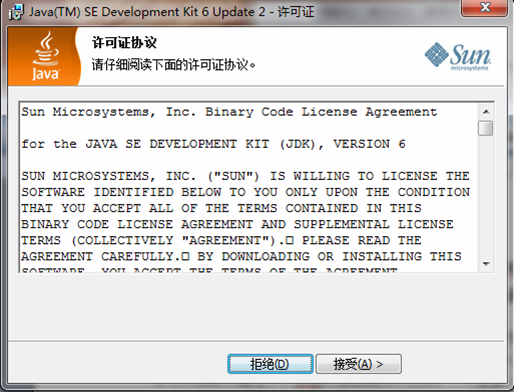
点“接受”,
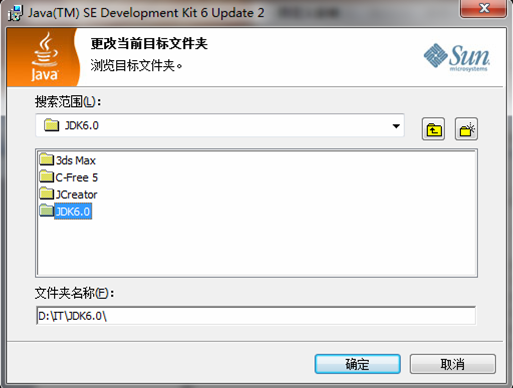
选择路径D:ITJDK6.0之后点“确定”,
下面安装此版本的jre
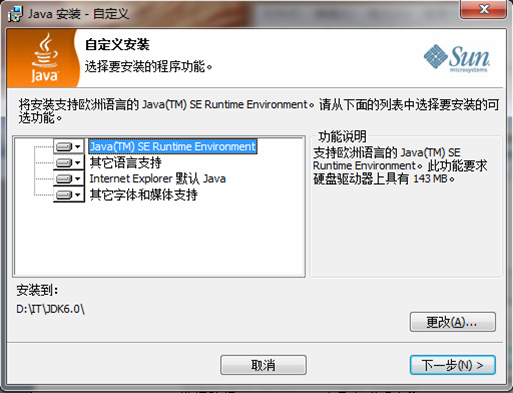
选择路径后点“下一步”,
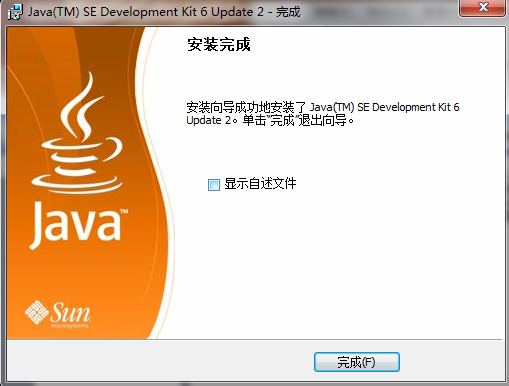
此时安装完成,点击“完成”。
安装过程可能要较长时间,清耐心等待……
3,现在,如果你打“开控制面板程序程序和功能卸载程序”,你会看到Java(TM) SE Development kit 6 kit Update 2和Java(TM) 6 Update 2两个程序,此时已经安装成功。如果你已经按eclipse,那么就可以直接用eclipse编写代码并正常运行了。
4,如果你没有安装eclipse而是用命令提示符进行编译和运行或想进一步设置path路径和classpath路径的环境配置,就请看一下步骤:
(1),在安装的根目录下找到bin文件夹,即javac.exe文件所在的的路径,如果你的安装路径是D:ITJDK6.0java(TM) SE Development Kit则只需要找到D:ITJDK6.0java(TM) SE Development Kitbin,里面你就能看到javac.exe文件和java.exe文件。(另:如果是windows7造作系统的话安装java JDK之后它会自动在C盘生成一个jdk文件,在里面也找到javac.exe文件所在的的路径),如(我自己的是C:jdkbin),Ctrl+C复制路径,然后右键点击“计算机属性”,选择“系统属性高级”如:
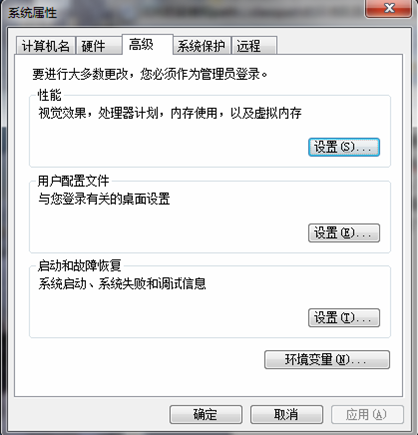
点击“环境变量”,在“系统变量”中找到“path”,双击它,在“变量值”框中把光标定位到最左端,在把刚才复制的路径粘贴到其中。如:
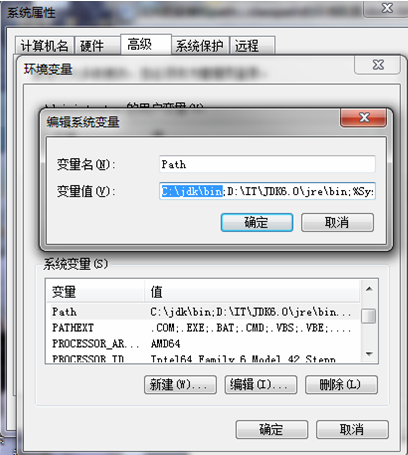
记得后面一定要加上分号“;”,然后点击“确定”、“确定”,此时已经配置完成。
(2),检查环境配置是否正确。打开命令提示符“开始程序附件命令提示符”,或者在右击“开始”,在“运行”中输入“cmd”调查命令提示符。打开命令提示符后输入:javac,如果如下:
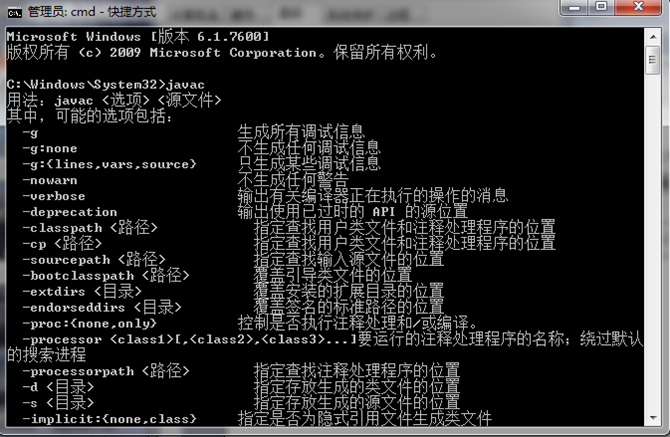
则说明配置正确。
(3),配置classpath路径。Classpath路径是你在编译(运行)时系统要找到的路径。如你在E:java下写java程序,可以这样设置:
右键点击“计算机属性”,选择“系统属性高级”,在“系统变量”中找到“classpath”,(如果没有就新建一个classpath)双击它,在“变量值”框中把光标定位到最左端,把路径设置为” E:java;.” 。如:
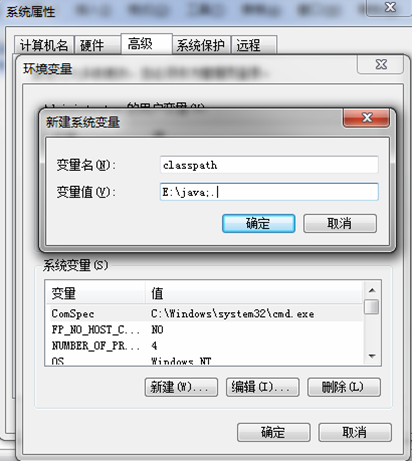
注意后面是一个分号,一个点“;.”,后面加点的意思是设置为当前路径。(加了点之后你既可以编译E盘中的“.java”文件,也可以编译D盘,C盘,后F盘中的“.java”文件)
如你在E:java目录下编写了一个HelloWorld.java文件,要对她进行编译运行,打开命令提示符,输入“E:”,“cd java”,“javac Helloworld.java”,如果编译正常则下一行会出现E:java,再输入“java HelloWorld”,运行正常,出现“Hello World!”。如:
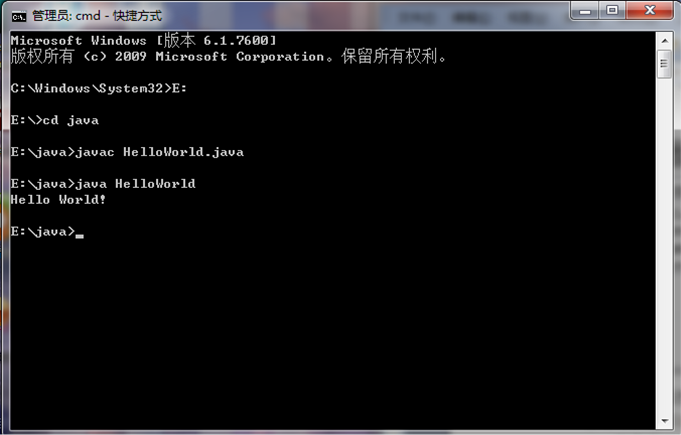
如果觉得我的文章对您有用,请随意打赏。你的支持将鼓励我继续创作!
